reklama
 Nyní, když jsem přešel z desetileté inženýrské kariéry na pozici v IT průmyslu, je dnes problém, s nímž se IT lidé denně potýkají, jasnější než kdy jindy. Nejen, že PC technici musí umět řešit velké množství problémů s hardwarem a softwarem, ale také musí sledovat šílený stav. sortiment softwarových balíčků, komunikačních protokolů a různých systémů, které se vzájemně propojují nebo nějak ovlivňují výkon a zdraví počítače Systém.
Nyní, když jsem přešel z desetileté inženýrské kariéry na pozici v IT průmyslu, je dnes problém, s nímž se IT lidé denně potýkají, jasnější než kdy jindy. Nejen, že PC technici musí umět řešit velké množství problémů s hardwarem a softwarem, ale také musí sledovat šílený stav. sortiment softwarových balíčků, komunikačních protokolů a různých systémů, které se vzájemně propojují nebo nějak ovlivňují výkon a zdraví počítače Systém.
Když jsem vstoupil do tohoto pole, opravdu jsem cítil, že jsem starý profesionál. Chci říct, přiznejme si to, že jsem byl mnohojazyčný počítačový programátor po celá léta, mohu si vyzkoušet a postavit vysoce výkonný box a také nejlepší z nich a vždy jsem byl „génius počítače“, na který se členové rodiny v situacích hardwarového selhání nebo malwaru obracejí šílenství.
Ach, jak jsem se mýlil. Během prvního měsíce v nové práci jsem si uvědomil, že když vstoupíte do prostředí se stovkami nebo tisíci uživatelů, že sahají od počítačových odborníků až po ty lidi, kteří by nikdy neměli mít povoleno do deseti stop od počítače Systém. Pokud se věci mohou pokazit, budou.
Odstraňování a řešení téměř všech problémů s D7
Myslím, že nejtěžší problém, který jsem měl na začátku, bylo zapamatovat si, kde byly všechny nástroje pro řešení konkrétních problémů. Pokud se v systému skutečně vyskytují problémy a chcete provést důkladné vyčištění, je třeba si pamatovat všude v počítači, že soubory, protokoly a dočasné soubory se mohou hromadit a ztrácet místo. Nebo můžete věřit jednomu Vyčištění app Bezpečně vyčistěte počítač pomocí pevného disku PowerWash (Windows) Přečtěte si více to vše může, ale nemusí. Pokud chceš řešení problémů se sítí Problémy se sítí? 7 Diagnostické triky a jednoduché opravyNež je lze vyřešit, je třeba diagnostikovat problémy se sítí. Tento článek popisuje sedm jednoduchých triků pro opravu vaší sítě. Přečtěte si více , musíte si pamatovat všechny příkazy, jako je kontrola připojení DNS nebo sledování provozu v síti, abyste zjistili, kde připojení selhalo. A co další záležitosti? diagnostika poruch zařízení Jak diagnostikovat problémy s hardwarem, když se váš počítač nezapneMinulý týden jsem vám ukázal některé z nejjednodušších oprav a upgradů pro kutily, které můžete udělat sami, ale jeden čtenář se zeptal, jak diagnostikovat, která komponenta byla problémem. Dnes bych chtěl jít ... Přečtěte si více , skenování v celém systému a zálohování nebo obnovení systému.
Zjistíte někdy, že ztrácíte čas kopáním po PC, protože si nepamatujete, jak zkontrolovat jedno nebo druhé nastavení? Jsem rád, že vás mohu informovat, že lidé ve Foolish IT (vtipné doménové jméno, když jej vložíte do jedno slovo i když ...) přišli s velmi cool švýcarsko-armádní nože aplikace pro PC techniků volal D7.
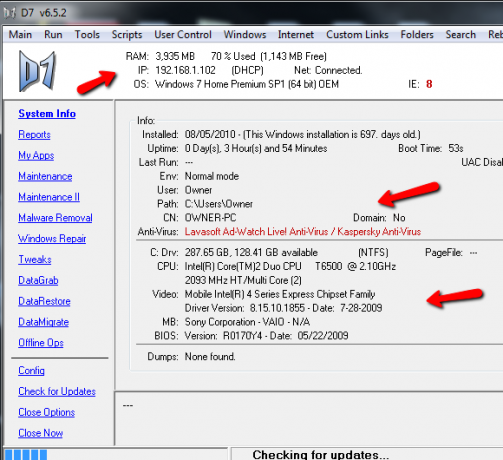
Při prvním spuštění D7 hromadí vše, co byste mohli o systému vědět - typ procesoru a rychlost, dostupná paměť, název počítače, verze OS a IP adresa. To je jen pro začátek. To znamená, že ve chvíli, kdy spustíte software, aniž byste vydali jediný příkaz, máte informaci, že obvykle byste museli kopat vydáním příkazů jako „ipconfig“ nebo wmic příkazy, abyste shromáždili CPU a OS data. Takže právě spuštěním D7 jste už o krok napřed.
Klikněte vlevo na odkaz „Reports“ a otevře se nové okno „Information Reports“, kde můžete nechat D7 shromáždit kompletně podrobné dotazování celého počítačového systému, vytvoření textové zprávy, kterou můžete vytisknout nebo poslat e-mailem vy sám. D7 také vyhledává protokoly malwaru pro běžně používané programy malwaru a umožňuje vám zachytit na obrazovce případné chybové zprávy, které vidíte.

Měl bych zmínit, že tu a tam uvidíte obtěžující stránku - to je nevýhoda tohoto druhu výkonného softwaru, který je zdarma. V tomto softwaru je však tolik dostupných, že podle mého názoru to stojí za to. Do D7 je tolik nástrojů údržby, že museli poskytnout dvě stránky, Údržba a údržba II. Každá z těchto stránek je plná bláznivého množství nástrojů, které vám pomohou provádět údržbu počítače. Například první stránka obsahuje nástroje, které vám umožní automaticky zkontrolovat, zda nejsou poškozené zástupce na ploše a osiřelé adresáře, můžete odstranit dočasné soubory, historii a soubory cookie a můžete defragovat a spouštět operace čištění - stačí vyjmenovat několik dostupných úkolů tady.

Po přechodu na údržbu II můžete provádět zátěžové testy, testovat hardware jako audio a video a dokonce spouštět různé aktualizační služby. Všechny tyto nástroje jsou vám k dispozici, přímo na dosah ruky na jedné stránce. Už se nemusíte kopat hledáním odkazů nebo nástrojů pro tuto práci.
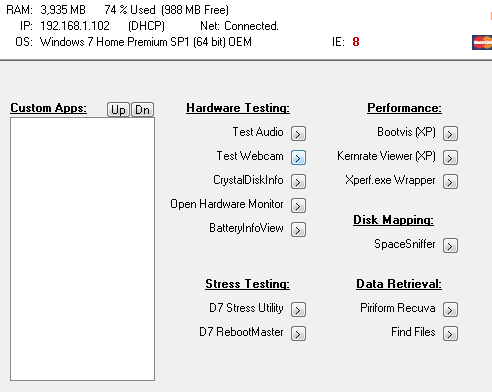
Pokud některý z nich spustíte, pokud již není nainstalovanou součástí softwaru, automaticky stáhne a nainstaluje tento plug-in a poté otevře okno. Pokud se jedná o aplikaci, která je již na vašem počítači nainstalována - například Malwarebytes nebo aktualizace systému Windows - má společnost D7 možnost tuto aplikaci pro vás spustit. Níže jsem spustil nástroj pro sledování hardwaru kliknutím na malou šipku vpravo vedle textu. Otevře se okno pro sledování v reálném čase, které ukazuje aktuální stav všech mých statistik systému.
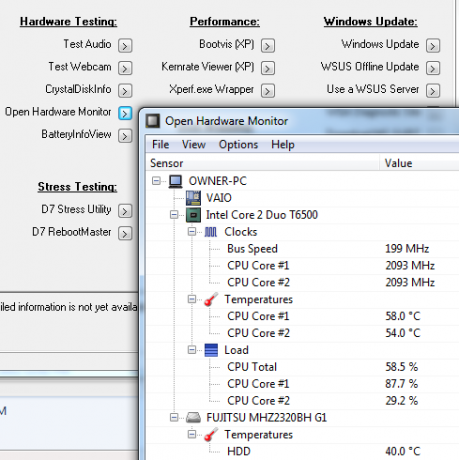
Jak vidíte níže, neměl jsem na mapování disků nainstalován nástroj SpaceSniffer, takže D7 vyšel, stáhl soubor zip, rozbalil a nainstaloval ho a pak mi ho spustil. Rychlé, snadné a pohodlné.

Jednou z věcí, které se mi na D7 nejvíc líbí, je stránka Odstranění malwaru. Víte, jak lidé někdy požádají lidi na technických fórech o radu a odpovědi na jaký nástroj použít ke kontrole malwaru, který do značné míry spouští celou škálu, od Avastu až po Malwarebytes. Pokud používáte D7, nemusíte se rozhodovat, který z nich použít, protože je můžete použít všechny. To je pravda, stránka Malware Removal obsahuje odkazy na spuštění HitmanPro, Malwarebytes, ComboFix a také nástroje „před odebráním“, které zajistí, že váš počítač bude v bezpečí ještě před tím, než se zblázní snahou o odstranění virů. Můžete pořizovat zálohy, nastavit bod obnovení systému a další. Tato stránka je v podstatě celá vaše sada nástrojů, když potřebujete řešit malware ve vašem PC.
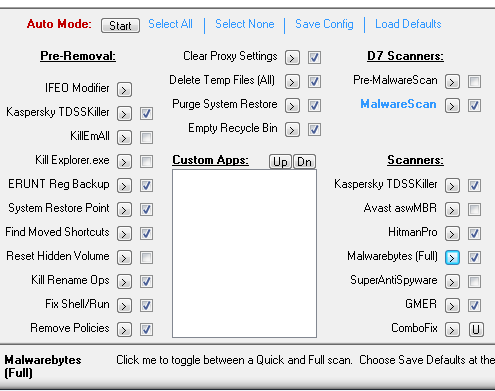
Když se něco pokazí, jako jsou problémy se sítí, poškozené soubory systému Windows nebo jen náhodné liché problémy, obrazovka „Oprava systému Windows“ vám poskytne více možností, než vyzkoušet, co budete dělat. Spusťte kontrolu systémových souborů, přepište znovu klíč MSIServer Reg, oprávnění k opravě, obnovení systému ...
Nevíte, co tyto věci dělají? No, asi byste tento software neměli spouštět. D7 je pro zkušeného PC tech profesionála, který chce všechny druhy nástrojů a úkolů, které používá na dosah ruky. Nejedná se o software určený pro příležitostného koncového uživatele.
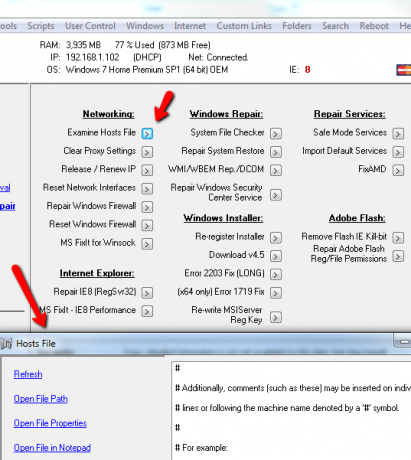
D7 dokonce nabízí sekci „Vylepšení“, kterou můžete použít k vyzkoušení a povolení úprav systému Windows, které trochu zlepší váš výkon. Můžete dělat věci, jako je změna ovládání uživatelských účtů, změna způsobu, jakým systém Windows řeší problémy s nedostatkem místa na disku, úprava fungování tipů na bublině na hlavním panelu a mnoho dalšího.
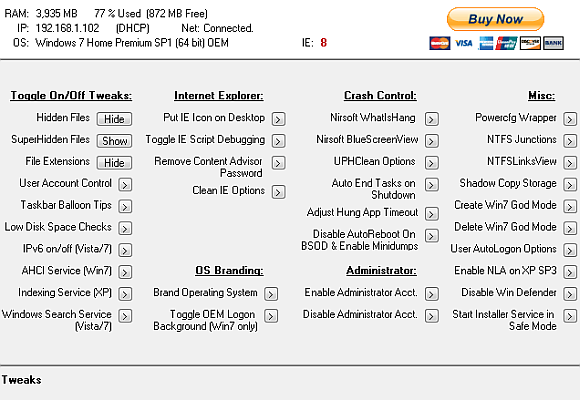
Dalším důležitým aspektem údržby počítače jsou zálohování dat a konfigurace. Chcete si být jisti, že pokud se věci zhorší, budete mít ve svém počítači všechny nejdůležitější informace. To je materiál uložený ve vašich uživatelských profilech, ve všech souborech MDB nebo PST a můžete si dokonce nechat zálohovat určité složky jako hudební složku nebo dočasnou složku. Nastavíte pravidla a D7 zajistí, že se zálohuje na určené místo.

Správa záloh je stejně jednoduchá jako použití jakéhokoli nástroje pro obnovení, který potřebujete. D7 vám dává „DataGrab“ pro zálohování, „DataMigrate“ pro přesun těchto záloh a „DataRestore“ pro zotavení z velkého selhání. Stačí jedna masivní infekce virem nebo škodlivým softwarem a tato funkce sama o sobě zachrání život… nebo alespoň vaše data.

Objevíte také několik dalších užitečných nástrojů v nabídkách samotných, jako je například možnost vymazat všechna hesla uživatelů pomocí jedním kliknutím myši nebo skrytím nebo skrytím všech souborů okamžitě (to může být skutečná bolest, když se to pokusíte udělat v souboru) Badatel).
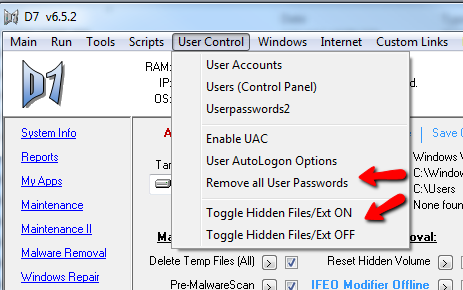
Položka nabídky „Windows“ je plná nástrojů. Okamžitě otevřete editor Group Police, ověřte ovladače, proveďte rychlé vyčištění disku, otevřete plánovač úloh nebo správu počítače. Kolikrát jste měli mozkové křeče, když jste se milionkrát pokusili najít nástroj, jako je plánovač úloh? Teď nezáleží na tom, jestli tam sedíte v 7 hodin dopoledne před kofeinem. Pokud máte D7, stačí kliknout na nabídku a je to v pořádku.

Dalším menu, které miluji, je „Internet“. Vyzkoušejte to. Stačí kliknout na „Ping Google.com a DNS“ a můžete provést rychlý internetový test Připojení DNS jsou v pořádku, nebo kliknutím na „www.speedtest.net“ propojte přímo s webem svou rychlost testy. Opět jde o objem nástrojů na dosah ruky. Toto je věc, která může výrazně zvýšit vaši efektivitu jako osoba technické podpory PC. 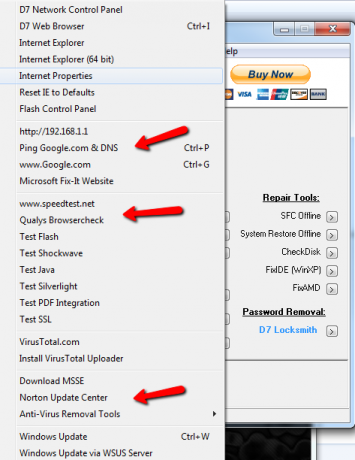 Tak proč ne dát D7 zkušební jízdu sami a zjistit, jestli to zrychlí vaši práci, stejně jako to moje. Jaké věci považujete za užitečné? Sdílejte své myšlenky v sekci komentářů níže.
Tak proč ne dát D7 zkušební jízdu sami a zjistit, jestli to zrychlí vaši práci, stejně jako to moje. Jaké věci považujete za užitečné? Sdílejte své myšlenky v sekci komentářů níže.
Obrázek Kredit: Zachránce notebooku přes Shutterstock
Ryan má bakalářský titul z elektrotechniky. Pracoval 13 let v automatizační technice, 5 let v IT a nyní je Apps Engineer. Bývalý šéfredaktor MakeUseOf, vystoupil na národních konferencích o vizualizaci dat a vystupoval v národních televizích a rádiích.